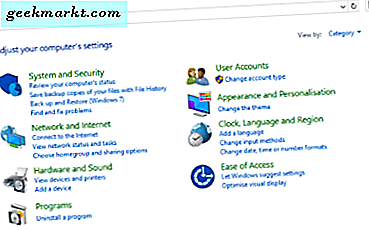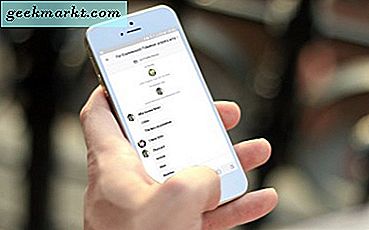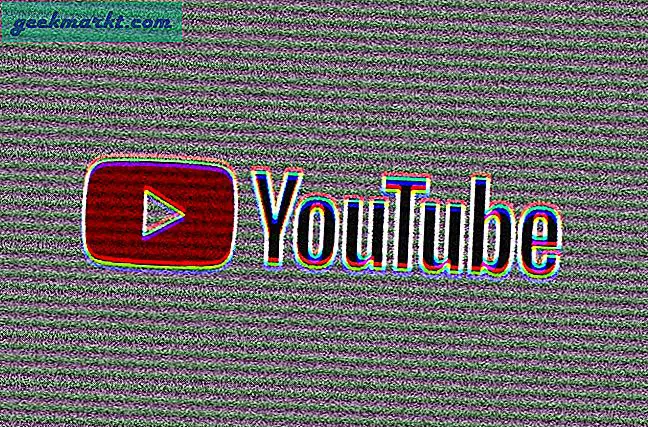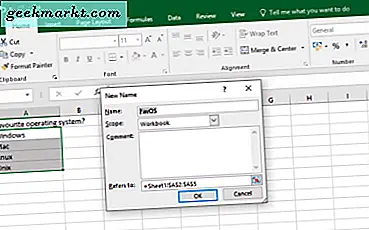Boom Beach เป็นเกมยุทธศาสตร์แบบเรียลไทม์ของ Supercell ที่ทำให้ผู้เล่นทั่วโลกหลงใหล เป็นเกมแอนดรอยด์และ iOS ที่น่าตื่นเต้นที่สุดที่มีการดาวน์โหลดมากกว่า 50 ล้านครั้งใน Play สโตร์ อย่างไรก็ตามโปรดสังเกตว่าคุณสามารถเล่น Boom Beach บน Windows PC ได้ มีโปรแกรมเลียนแบบ Android ที่หลากหลายซึ่งช่วยให้ผู้เล่นสามารถเล่น Boom Beach และเกมแอนดรอยด์อื่น ๆ ใน Windows ด้วยการแสดงผลแบบขยายได้
มีเครื่องเลียนแบบต่างๆที่คุณสามารถเล่นเกมแอนดรอยด์ได้เช่น Bluestacks, Andy, Genymotion, Koplayers, MEmu, Nox และ Droid4X ผู้เลียนแบบเหล่านี้จะเรียกใช้เกมแอนดรอยด์และแอปอื่น ๆ ได้อย่างราบรื่น และบางส่วนก็เลียนแบบ Android UI ส่วนใหญ่ของโปรแกรมเหล่านี้ยังมีซอฟต์แวร์ฟรีแวร์ มีค่อนข้างเลียนแบบที่คุณสามารถเล่น Boom Beach ด้วยและนี่คือวิธีที่คุณสามารถเรียกใช้ได้ใน Droid4X
ขั้นแรกให้บันทึกตัวช่วยสร้างการติดตั้ง Droid4X ไปที่ Windows โดยการกดปุ่ม ดาวน์โหลด บนหน้าเว็บ Softpedia นี้ จากนั้นคลิกติดตั้ง Droid4X ใน File Explorer เพื่อเปิดโฟลเดอร์เลือกซอฟต์แวร์สำหรับโฟลเดอร์และกดปุ่ม ถัดไป อาจใช้เวลาประมาณ 15 นาทีสำหรับ Droid4X เพื่อติดตั้ง เมื่อติดตั้งแล้วโปรแกรมจำลองจะเริ่มโหลดและหน้าต่างจะเปิดขึ้นดังนี้
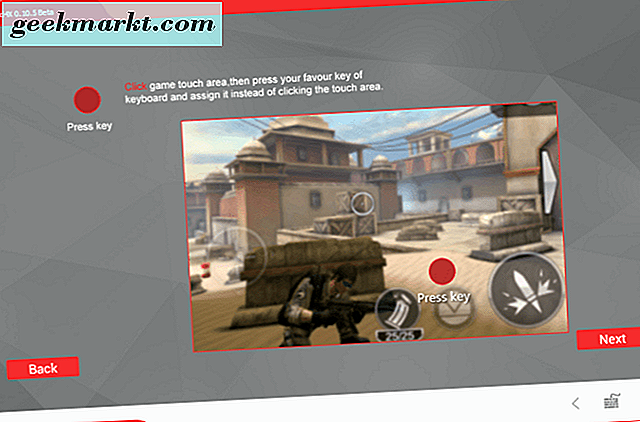
เมื่อ Droid4X เริ่มใช้งานครั้งแรกจะมีหน้าบทนำที่ให้รายละเอียดเพิ่มเติมเกี่ยวกับวิธีตั้งค่าคอนโทรลเกม คุณสามารถกดปุ่ม ถัดไป เพื่อสะบัดผ่านหน้าบทนำ จากนั้นระบบจะขอให้คุณตั้งค่าบัญชีสำหรับ Play สโตร์ซึ่งติดตั้งไว้ล่วงหน้ากับ Droid4X คุณสามารถตั้งค่าบัญชี Play สโตร์ใหม่หรือที่มีอยู่ได้ เมื่อคุณได้ตั้งค่าบัญชีแล้วคลิก AppStore และป้อนรายละเอียดบัญชี Google ของคุณเพื่อเปิด Play สโตร์ดังที่แสดงด้านล่าง
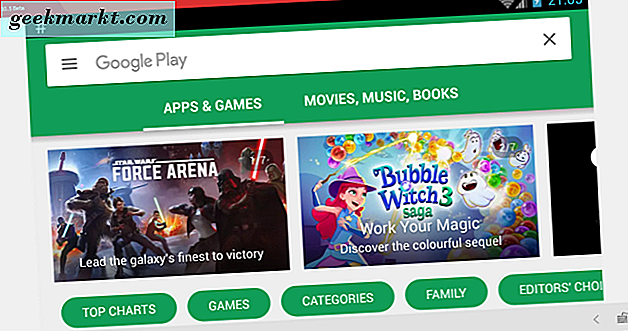
ขณะนี้คุณสามารถบันทึกแอปพลิเคชันไปยัง Droid4X จาก Play สโตร์ ก่อนที่คุณจะติดตั้ง Boom Beach คุณจะต้องเพิ่มแอป Play เกมลงใน Droid4X ป้อน 'Google Play เกม' ลงในช่องค้นหาของ Play สโตร์และกด Enter จากนั้นเลือกเพื่อเปิดหน้าแอป Google Play เกมและกดปุ่ม ติดตั้ง เมื่อติดตั้งแล้วให้คลิกปุ่ม โฮม เพื่อกลับไปที่เดสก์ท็อป Droid4X ซึ่งจะมีแอป Play เกมที่คุณสามารถตั้งค่าบัญชีได้ด้วย คุณสามารถเพิ่มบัญชี Google ปัจจุบันของคุณลงในแอปนั้นได้
จากนั้นคลิกปุ่ม AppStore อีกครั้ง และป้อน 'Boom Beach' ลงในช่องค้นหาของ Play สโตร์เพื่อค้นหาแอป กดปุ่ม Enter จากนั้นคลิก Boom Beach เพื่อเปิดหน้าร้าน Play สโตร์ ตอนนี้กดปุ่ม ติดตั้ง บนหน้าเว็บ Boom Beach เพื่อเพิ่มเกมลงในไลบรารี App Droid4X ของคุณ
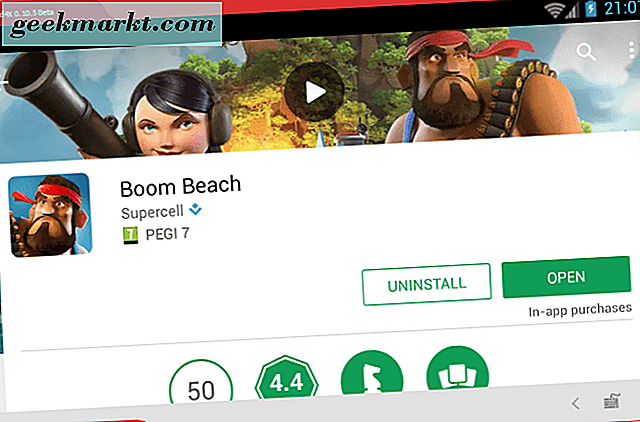
นี่คือที่สนุกจริงๆเริ่ม! กดปุ่ม โฮม เพื่อกลับไปที่เดสก์ท็อป Droid4X ซึ่งตอนนี้จะมีแอป Boom Beach คลิก Boom Beach เพื่อเปิดเกมดังที่แสดงในภาพรวมด้านล่าง
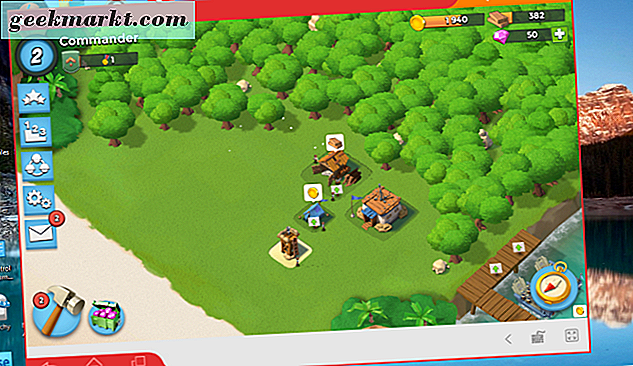
โครงการควบคุม Droid4X เริ่มต้นมีการกำหนดค่าสำหรับเมาส์ เลื่อนขึ้นลงซ้ายและขวาค้างไว้ที่ปุ่มซ้ายของเมาส์แล้วลากเมาส์ไปในทิศทางตรงกันข้าม ตัวอย่างเช่นหากต้องการเลื่อนขึ้นคุณจะลากเมาส์ลง คุณสามารถเลือกทุกปุ่มหน่วยและอาคารด้วยเมาส์ กดปุ่ม Ctrl ค้างไว้และหมุนเมาส์เพื่อซูมเข้าและออก กดปุ่ม เต็มหน้าจอ ที่มุมล่างขวาของหน้าต่างเพื่อเปลี่ยน Boom Beach เป็นโหมดเต็มหน้าจอ

นอกจากนี้คุณยังสามารถกำหนดค่าคอนโทรลเลอร์เกมสำหรับแป้นพิมพ์ เมื่อต้องการทำเช่นนี้ให้กด ปุ่มจำลองคีย์ ที่ด้านล่างของหน้าต่างเพื่อเปิดตัวเลือกการควบคุมแป้นพิมพ์ที่แสดงในภาพด้านล่าง ก่อนอื่นให้สลับ การควบคุมแป้นพิมพ์แล้ว ถ้ายังไม่ได้ ตอนนี้ให้คลิกปุ่ม WASD และกดปุ่มซ้ายเพื่อลากแผ่นควบคุม WASD ไปยังหน้าต่างดังรูปด้านล่าง กด บันทึก เพื่อบันทึกการตั้งค่าควบคุมใหม่ ที่จะช่วยให้คุณสามารถเลื่อนขึ้น, ลง, ซ้ายและขวาด้วยคีย์บอร์ด S, W, D และ A ตัวอย่างเช่นการกด S จะเลื่อนขึ้นและ W จะเลื่อนลง
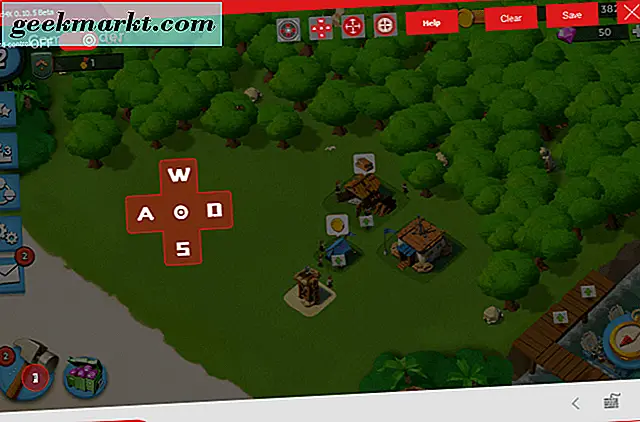
หากต้องการตั้งค่าคอนโทรลเพิ่มเติมให้เลือก การจำลองคีย์ แล้วคลิกที่ใดก็ได้ภายในหน้าต่างซอฟต์แวร์เพื่อกำหนดคีย์เสมือนด้วยแป้นพิมพ์ เมื่อคุณคลิกวงกลมสีแดงจะปรากฏขึ้นซึ่งคุณสามารถป้อนคีย์แป้นพิมพ์ได้ นี้เป็นหลักกำหนดคีย์ไปยังพื้นที่ครอบคลุมวงกลมสีแดง ตัวอย่างเช่นคุณสามารถกำหนดคีย์แป้นพิมพ์เพื่อเลือกปุ่มเข็มทิศที่ด้านล่างขวาของหน้าต่าง Boom Beach ซึ่งจะเปิดแผนที่เกม เมื่อต้องการทำเช่นนั้นให้คลิกซ้ายที่ปุ่มเข็มทิศโดยกด Space เพื่อกำหนดคีย์นั้นให้กับปุ่มและคลิก Save จากนั้นคุณสามารถกดปุ่ม Space เพื่อเลือกปุ่มเข็มทิศและเปิดแผนที่ Boom Beach ดังนั้นคุณสามารถกำหนดปุ่มลัดให้กับปุ่มเกมของ Boom Beach ได้เหมือนกัน
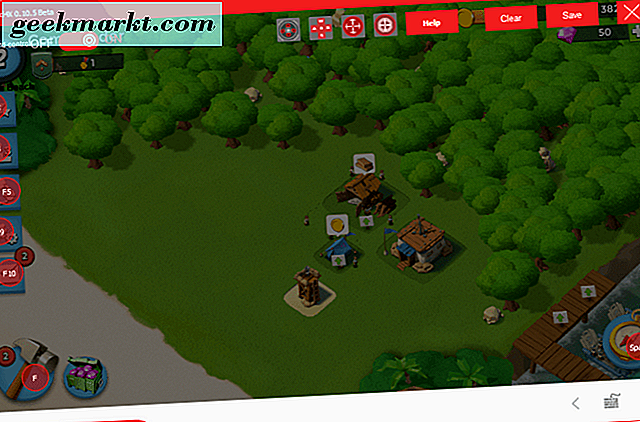
หากต้องการลบคีย์แป้นพิมพ์ให้คลิก ปุ่มจำลองคีย์ คุณสามารถกดปุ่ม ล้าง เพื่อลบข้อมูลทั้งหมด หรือคุณสามารถคลิกขวาที่แผ่น WASD หรือหนึ่งในแวดวงสำคัญเสมือนและเลือก ลบ แทน
หากต้องการกำหนดค่ากราฟิกให้คลิกที่ไอคอนฟันเฟืองที่ด้านบนของหน้าต่าง Droid4X ที่เปิดตัวเลือกกราฟิกที่แสดงด้านล่าง คุณสามารถเลือกตัวเลือกความละเอียดมากมายและปรับทิศทางจากแนวนอนไปเป็นแนวตั้ง เลือกความละเอียดที่ตรงกับการตั้งค่าเริ่มต้นของ Windows จากนั้นกดปุ่ม Restart เพื่อรีสตาร์ท Droid4X ด้วยการตั้งค่าใหม่
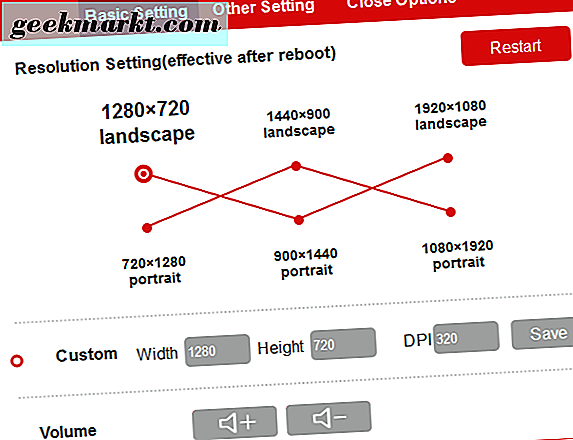
Droid4X มีแป้นลัด Ctrl + Alt + X เริ่มต้นที่ปิดโปรแกรมจำลอง คุณสามารถปรับแต่งฮ็อตคีย์ได้ด้วยการเลือก Close Options คลิกที่ช่อง X และกดปุ่มทางเลือกเพื่อปรับแต่งฮ็อตคีย์ Droid4X ใกล้ ๆ จากนั้นกดปุ่ม บันทึก และคลิก ตกลง เพื่อลงทะเบียนแป้นพิมพ์ลัดใหม่
Droid4X ยังรวมถึงตัวเลือกเพิ่มเติมในเกม SysFolder คลิก SysFolder บนเดสก์ท็อป Droid4X จากนั้นคุณสามารถเลือกการตั้งค่า คลิก Apps ในหน้าการตั้งค่าเพื่อเปิดรายการแอปที่ติดตั้งไว้ด้านล่าง โปรแกรมจำลองจะให้พื้นที่เก็บข้อมูล 30 GB สำหรับเกมและที่เก็บแอป คุณสามารถลบ Boom Beach หรือเกมอื่น ๆ ได้โดยการเลือกแอปที่ต้องการและกดปุ่ม ถอนการติดตั้ง
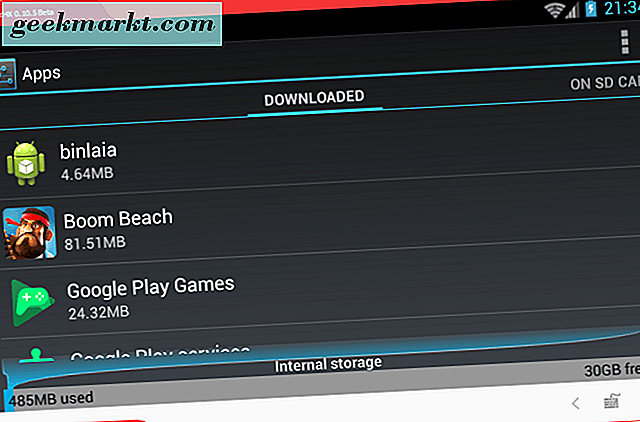
ดังนั้นคุณจึงสามารถนำความสนุกและความสนุกสนานของ Boom Beach ไปใช้กับ Windows ได้ Droid4X เป็นโปรแกรมจำลองที่ยอดเยี่ยมสำหรับเกมแอนดรอยด์เนื่องจากมีแอพพลิเคชั่นที่รองรับการแสดงผลกราฟิกที่ดีขึ้นและแอพพลิเคชั่นควบคุมระยะไกลสำหรับโทรศัพท์มือถือ อย่างไรก็ตามคุณสามารถเล่น Boom Beach บน Windows PC กับโปรแกรมจำลองอื่น ๆ ที่อยู่ในบทความ Tech Junkie นี้